Page 1

Ghid utilizator
Nokia 309
Ediţia 1.0 RO
Page 2
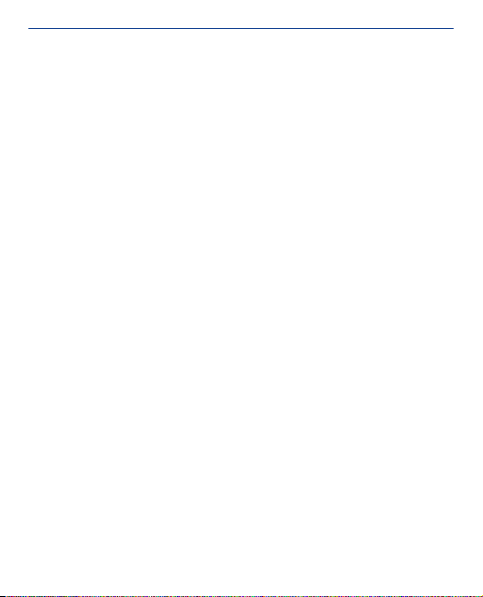
Cuprins
Pregătirea pentru utilizare.................................................7
Taste și componente..............................................................................................7
Introducerea unei cartele SIM și a acumulatorului ..............................................9
Introducerea sau scoaterea unei cartele de memorie.......................................10
Încărcarea acumulatorului...................................................................................11
Pornirea................................................................................................................11
Copierea conținutului din telefonul vechi...........................................................13
Blocarea tastelor și a ecranului ..........................................................................14
Modificarea volumului..........................................................................................14
Atașarea unei curele.............................................................................................15
Schimbarea rapidă a setărilor..............................................................................16
Elemente de bază ale telefonului.....................................17
Comutarea între ecrane de start.........................................................................17
Explorarea telefonului..........................................................................................18
Personalizarea meniului principal........................................................................20
Adăugarea unei comenzi rapide în Ecranul meu.................................................21
Schimbarea imaginii de fond...............................................................................22
Modificarea profilului pentru întâlniri sau pentru utilizare în exterior..............23
Modificarea sunetului de apel..............................................................................24
Setarea unei melodii drept sonerie.....................................................................25
Utilizarea telefonului offline................................................................................27
Pictograme afișate pe telefon.............................................................................28
Utilizarea calculatorului....................................................29
2
Page 3
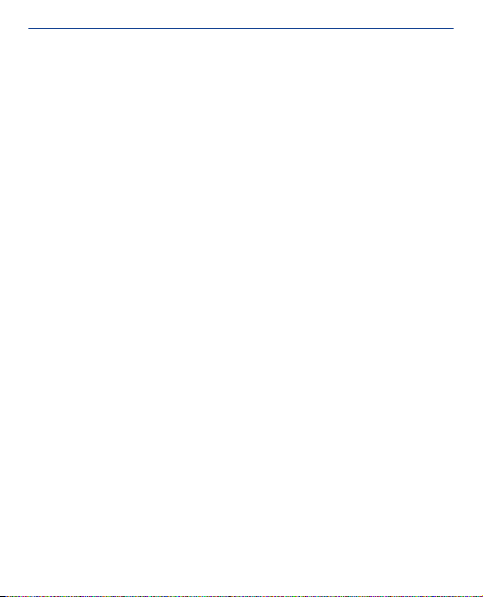
Despre Magazinul Nokia...................................................30
Apeluri...............................................................................31
Efectuarea unui apel ...........................................................................................31
Vizualizarea apelurilor nepreluate.................................................................... ...32
Apelarea ultimului număr format........................................................................33
Apelarea simultană a mai multor persoane........................................................34
Redirecționarea apelurilor către poșta vocală sau către alt număr de telefon
..............................................................................................................................35
Împiedicarea efectuării sau a recepționării apelurilor........................................36
Contacte............................................................................37
Memorarea unui nume și a unui număr de telefon.............................................37
Efectuarea rapidă a apelurilor.............................................................................38
Copierea contactelor pe cartela SIM...................................................................39
Scrierea textului................................................................40
Utilizarea tastaturii alfanumerice pe ecran.........................................................40
Utilizarea tastaturii alfanumerice pe ecran.........................................................41
Utilizați tastatura de pe ecran ............................................................................42
Introducerea textului folosind funcția de predicție...........................................43
Mesaje...............................................................................45
Expedierea unui mesaj.........................................................................................45
Memorarea unei anexe.........................................................................................46
Verificarea poștei vocale......................................................................................47
3
Page 4
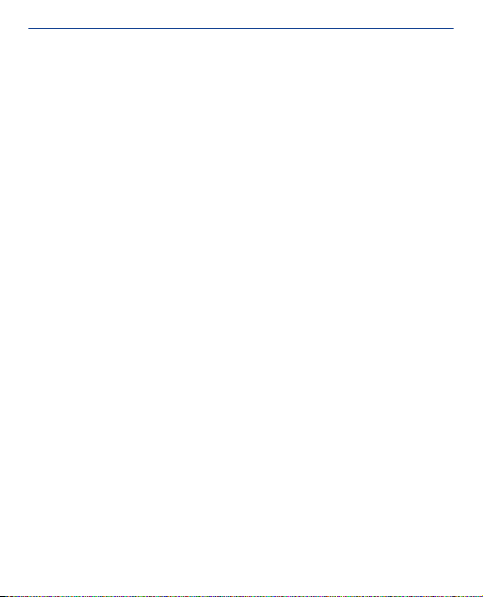
E-mail și chat ....................................................................49
Configurarea contului de mail.............................................................................49
Expedierea unui e-mail.........................................................................................51
Gestionarea timpului........................................................52
Modificarea orei și a datei....................................................................................52
Setarea unei alarme.............................................................................................53
Adăugarea unei înregistrări în agendă................................................................54
Fotografii și videoclipuri...................................................55
Realizarea unei fotografii....................................................................................55
Înregistrarea unui videoclip.................................................................................56
Organizarea fotografiilor.....................................................................................57
Editarea unei fotografii........................................................................................58
Expedierea unei fotografii sau a unui videoclip..................................................59
Muzică și sunete................................................................60
Copierea muzicii de pe PC...................................................................................60
Redarea unei melodii............................................................................................61
Ascultarea emisiunilor radio................................................................................62
Găsirea și memorarea posturilor de radio..........................................................63
Înregistrarea clipurilor audio...............................................................................64
Web....................................................................................65
Navigarea pe Web.................................................................................................65
Adăugarea unui marcaj........................................................................................67
4
Page 5
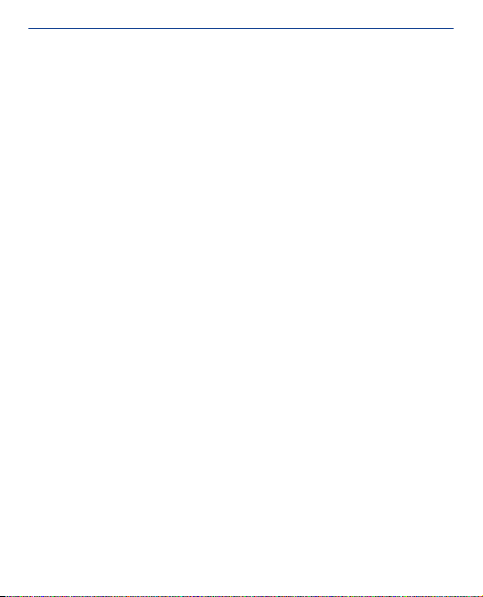
Golirea istoricului de navigare.............................................................................68
Conectivitate.....................................................................69
Conectarea la un set căști cu microfon fără fir..................................................69
Protejarea telefonului..........................................................................................70
Copierea conținutului între telefon și un calculator...........................................71
Conectarea la o rețea Wi-Fi .................................................................................73
Hărți...................................................................................74
Despre aplicația Hărți..........................................................................................74
Locația în care vă aflați pe hartă.........................................................................76
Căutarea unui loc.................................................................................................77
Descărcarea hărților............................................................................................78
Crearea unui traseu de mers pe jos....................................................................79
Memorarea unui loc.............................................................................................80
Explorarea locurilor învecinate............................................................................81
Protejarea telefonului.......................................................82
Protecția prin parolă a cartelei de memorie.......................................................82
Formatarea unei cartele de memorie..................................................................83
Pregătirea telefonului pentru reciclare...............................................................84
Asistență și actualizări......................................................85
Depanarea............................................................................................................85
Copierea de siguranță a conținutului într-o cartelă de memorie......................87
Despre actualizarea software-ului de pe telefon ..............................................88
5
Page 6
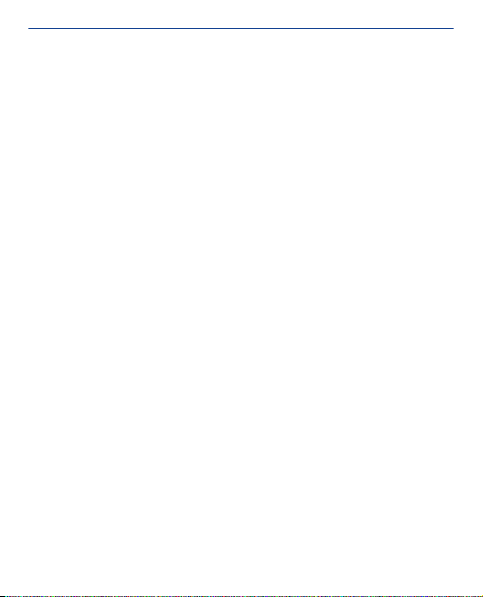
Actualizarea software-ului utilizând computerul................................................89
Actualizarea software-ului utilizând telefonul....................................................90
Restaurarea setărilor originale............................................................................91
Coduri de acces....................................................................................................92
Informații de siguranță și despre produs........................94
Index................................................................................108
6
Page 7
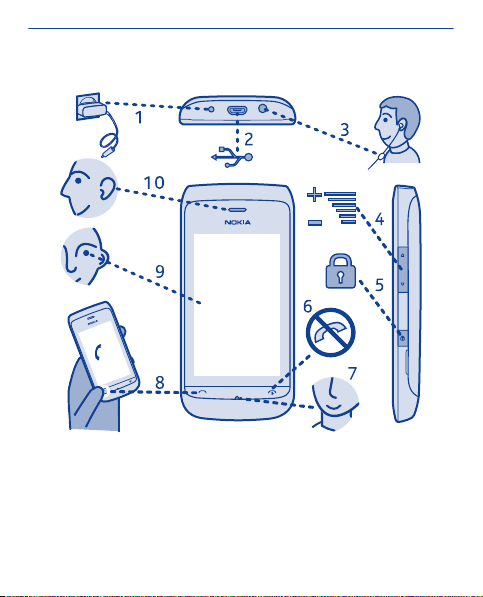
Pregătirea pentru utilizare
Taste și componente
1 Conector încărcător 6 Tasta de terminare/pornire
2 Conector micro-USB 7 Microfon
3 Conector set de căști cu
microfon (conector AV Nokia
de 3,5 mm)
4 Taste de volum 9 Ecran
5 Tasta de blocare 10 Receptor
8 Tasta apel
7
Page 8
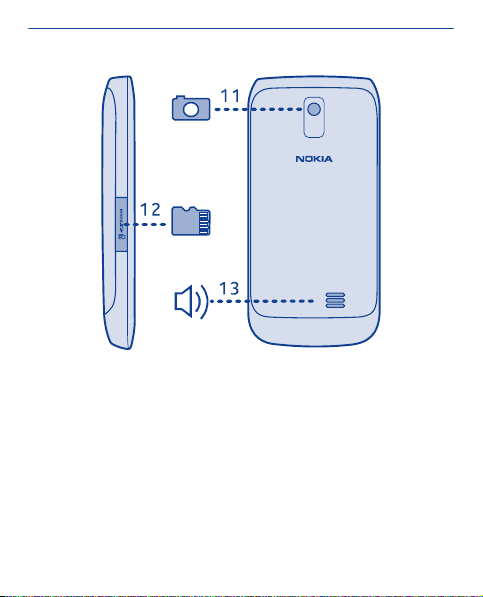
11 Obiectivul camerei foto-
video. Înainte de a utiliza
camera foto-video, scoateți
banda de protecție de pe
obiectiv.
12 Fanta pentru cartelă de
memorie
13 Difuzor
Telefonul dvs. utilizează software-ul S40.
8
Page 9
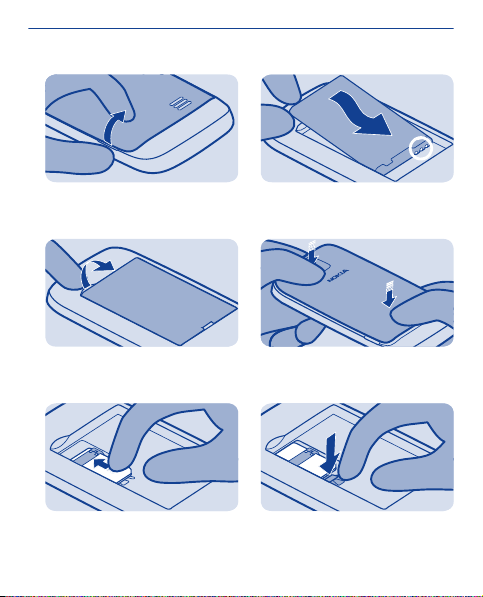
Introducerea unei cartele SIM și a acumulatorului
1
Opriți telefonul și scoateți capacul din
spate.
2
Dacă acumulatorul se află în telefon,
scoateți-l.
3
Glisați cartela SIM sub suport, cu zona
contactelor îndreptată în jos.
4
Aliniați contactele acumulatorului și
apăsați acumulatorul în interior.
5
Puneți la loc capacul din spate.
6
Pentru a scoate cartela SIM, apăsați
urechea în jos și scoateți cartela SIM
prin glisare.
9
Page 10
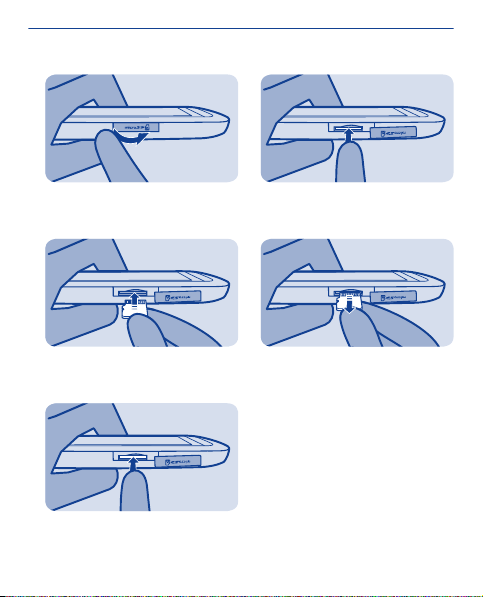
Introducerea sau scoaterea unei cartele de memorie
1
Deschideți capacul locașului cartelei
de memorie.
2
Introduceți cartela de memorie cu
zona de contacte îndreptată în sus.
3
Apăsați cartela până se fixează în
poziție. Închideți capacul.
4
Pentru a scoate cartela de memorie,
împingeți cartela până se eliberează.
5
Scoateți cartela de memorie.
10
Page 11
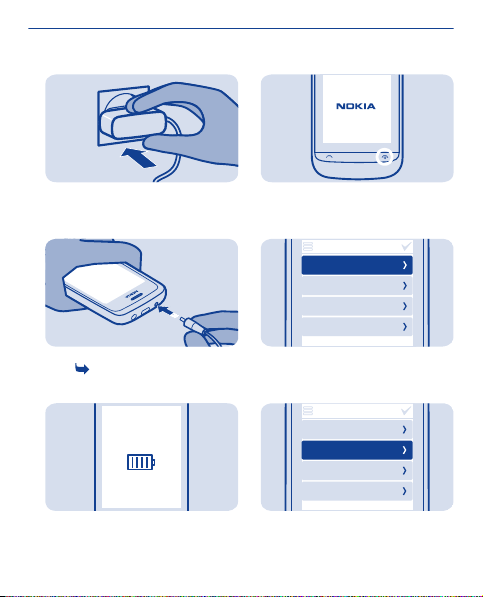
Încărcarea acumulatorului
Pornirea
1
Conectați încărcătorul la o priză de
perete.
2
Conectați încărcătorul la telefon. A se
vedea
2 în capitolul „Instrucțiuni
specifice funcției”.
3
Baterie plină? Deconectați din
telefon, apoi din priza de perete.
1
Apăsați și mențineți apăsată tasta de
pornire.
2
Selectați câmpul de dată și setați
data.
3
dată și oră
dată
31-10-2011
oră:
10:03
fus orar:
GMT Londra
oră de vară:
+0 ore
dată și oră
dată
31-10-2011
oră:
10:03
fus orar:
GMT Londra
oră de vară:
+0 ore
Selectați câmpul de oră și setați ora.
11
Page 12
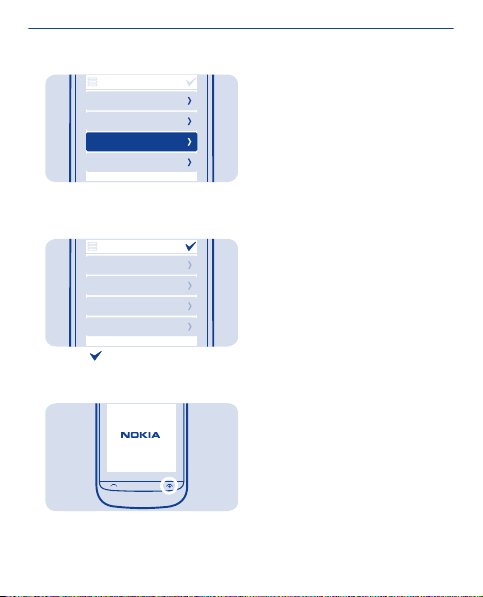
4
Selectați fusul orar și selectați dacă
se folosește ora de vară.
dată și oră
dată
31-10-2011
oră:
10:03
fus orar:
GMT Londra
oră de vară:
+0 ore
5
dată și oră
dată
31-10-2011
oră:
10:03
fus orar:
GMT Londra
oră de vară:
+0 ore
Selectați .
Indicaţie: Pentru a opri telefonul,
apăsați lung tasta de pornire.
12
Page 13
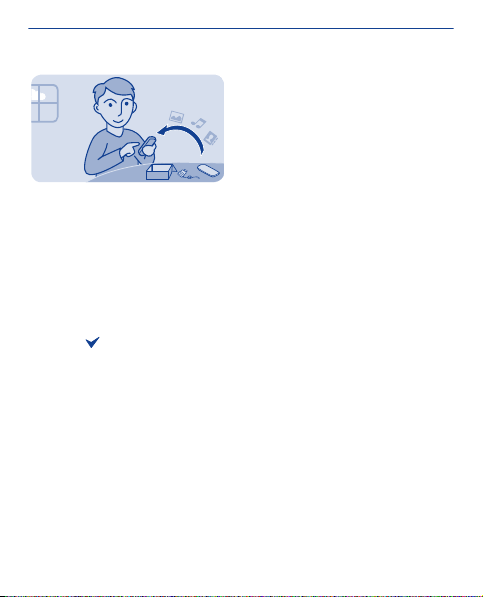
Copierea conținutului din telefonul vechi
Preluați ușor contactele, agenda și alte tipuri de conținut pe noul
telefon.
1. Activați funcția Bluetooth pe ambele telefoane.
2. Pe telefonul nou, selectați setări și sincr. și cop. sigur. > comutare
telefon.
3. Selectați copiere în acesta și ceea ce doriți să copiați, apoi
selectați
4. Selectați-vă vechiul telefon din lista de dispozitive găsite.
5. Urmați instrucțiunile afișate pe ambele telefoane.
.
13
Page 14
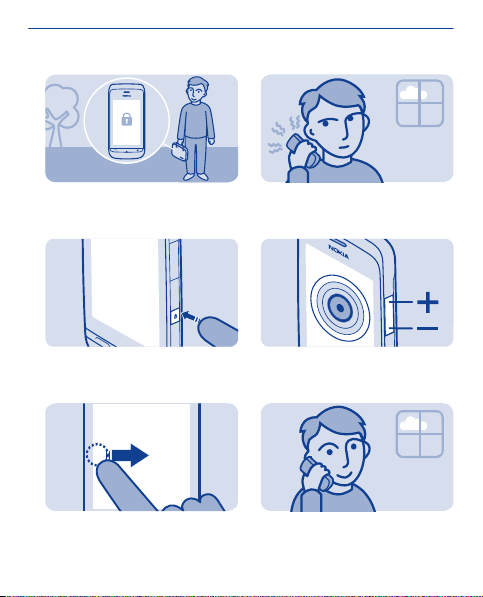
Blocarea tastelor și a ecranului
Modificarea volumului
Blocați tastele și ecranul când nu
utilizați telefonul.
1
Pentru a bloca, apăsați butonul de
blocare a tastelor.
2
Pentru a debloca, apăsați butonul de
blocare a tastelor, apoi deplasați
degetul spre stânga sau spre
dreapta.
Volumul este prea puternic în timpul
unui apel sau când ascultați emisiuni
radio?
1
Utilizați tastele de volum.
2
Mai bine.
14
Page 15
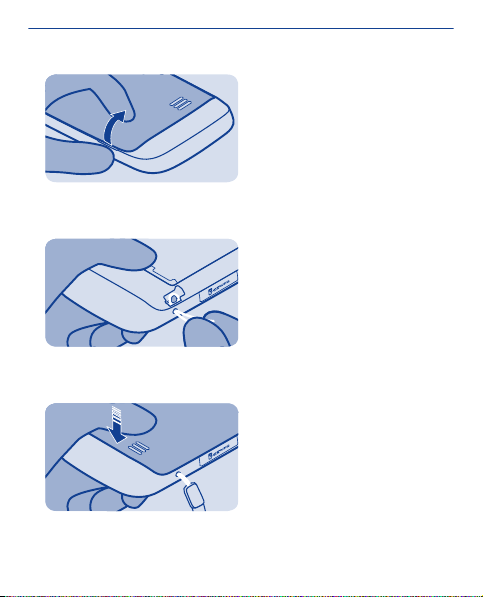
Atașarea unei curele
1
Opriți telefonul și scoateți capacul din
spate.
2
Treceți bucla prin orificiu și apoi prin
cârlig.
3
Puneți la loc capacul din spate.
15
Page 16
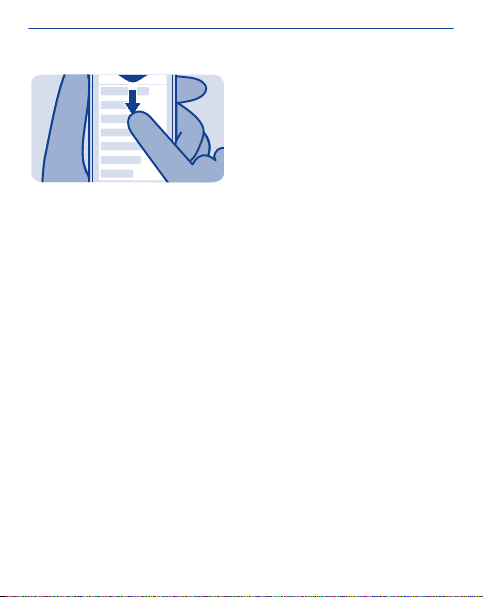
Schimbarea rapidă a setărilor
În loc să accesați meniurile telefonului, în majoritatea ecranelor
puteți modifica rapid anumite setări glisând în jos din partea
superioară a ecranului.
Aveți la dispoziție următoarele posibilități:
• Verificați dacă există apeluri nepreluate sau mesaje necitite
•Comutați profilul, de exemplu pentru a seta telefonul silențios
•Deschideți Music Player, de exemplu pentru a trece redarea
melodiei curente în pauză
•Deschideți sau închideți conexiunile de date mobile prin Internet
•Căutați rețele Wi-Fi și conectați-vă la ele
•Porniți și opriți dispozitivul Bluetooth
16
Page 17
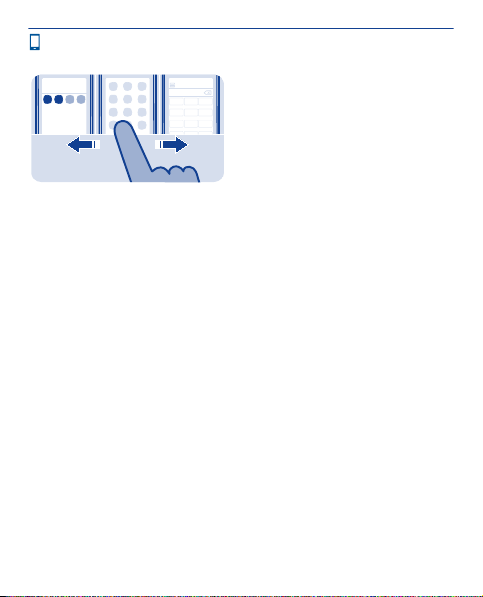
Elemente de bază ale telefonului
Marți
10:03
Comutarea între ecrane de start
Telefonul are trei ecrane de start: unul pentru aplicații, unul pentru
comenzile rapide preferate și unul pentru aplicațiile utilizate cel mai
frecvent, cum ar fi ecranul de apelare.
Deplasați degetul pe ecran spre stânga sau spre dreapta.
• Ecranul meu este locul în care puteți să adăugați contactele și
comenzile rapide preferate.
• În ecranul aplicații, puteți să deschideți aplicații și să le organizați
conform preferințelor.
• În ecranul de apelare, puteți să efectuați apeluri. În locul ecranului
de apelare, puteți să aveți aplicația music player sau radio.
Indicaţie: Pentru a personaliza ecranul de apelare, atingeți Ecranul
meu, deplasați degetul pe ecranul de apelare și selectați aplicația
dorită.
123
456
789
17
Page 18
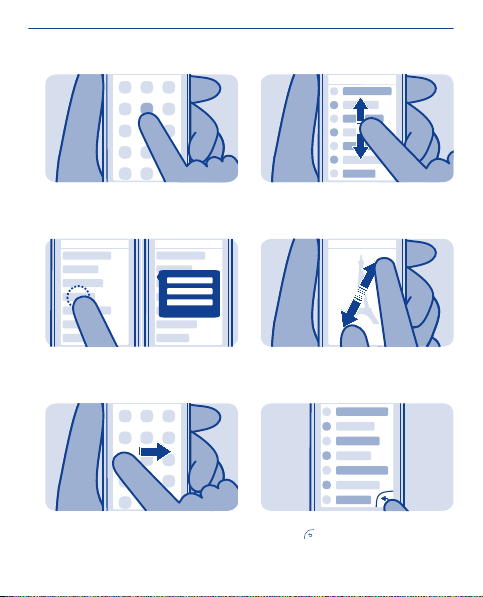
Explorarea telefonului
1
Atingeți ușor o aplicație sau alt
element pentru a-l deschide.
2
Atingeți și mențineți un element
pentru a vizualiza mai multe opțiuni.
3
Pentru a glisa, deplasați cursiv
degetul în direcția dorită.
4
Pentru a derula, deplasați degetul
repede în sus sau în jos, apoi ridicați
degetul.
5
Pentru a mări sau a micșora, deplasați
degetele pe ecran, depărtându-le sau
apropiindu-le.
6
Pentru a reveni în ecranul anterior,
selectați
.
18
Page 19
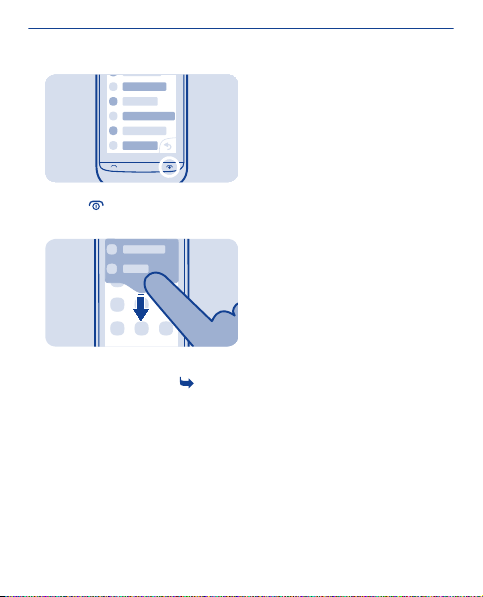
7
Pentru a reveni în ecranul de start,
selectați
8
Pentru a vizualiza notificările,
deplasați degetul pe ecran dinspre
partea de sus. A se vedea
.
3.
19
Page 20
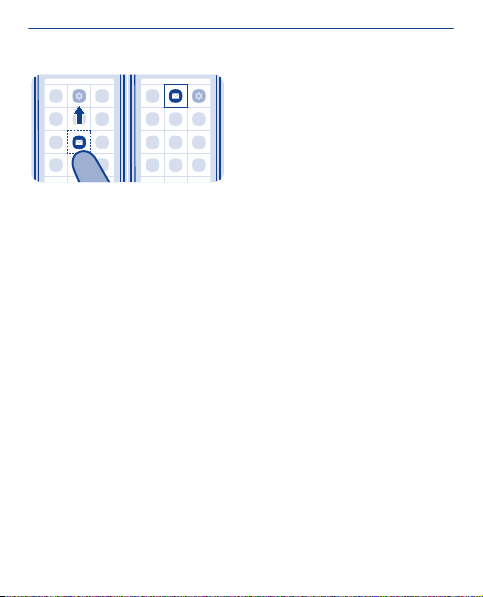
Personalizarea meniului principal
Puteți să vă organizați aplicațiile așa cum doriți – mutați aplicațiile
preferate la început pentru acces rapid.
1. Atingeți lung meniul principal.
2. Selectați aplicația pe care doriți să o mutați, apoi atingeți locul în
care doriți să o mutați.
20
Page 21
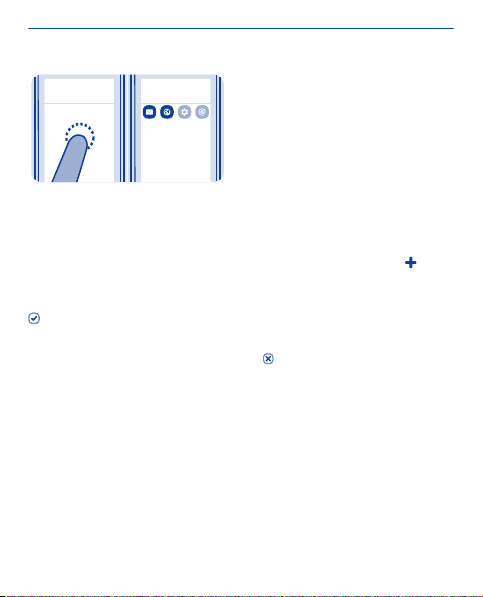
10:03
Marți
10:03
Marți
Adăugarea unei comenzi rapide în Ecranul meu
doriți să deschideți aplicațiile preferate direct din Ecranul meu?
Adăugați comenzi rapide către funcțiile utilizate frecvent.
1. Atingeți și mențineți atingerea în Ecranul meu și selectați
comandă rapidă.
2. Selectați un articol, cum ar fi un widget sau o acțiune, și selectați
.
Eliminarea unei comenzi rapide
Atingeți lung Ecranul meu și selectați
doriți să o eliminați.
Indicaţie: Încercați să atingeți diferite zone din Ecranul meu. De
exemplu, puteți să modificați data și ora, să setați alarme sau să
adăugați în agendă și din Ecranul meu.
din comanda rapidă pe care
21
Page 22
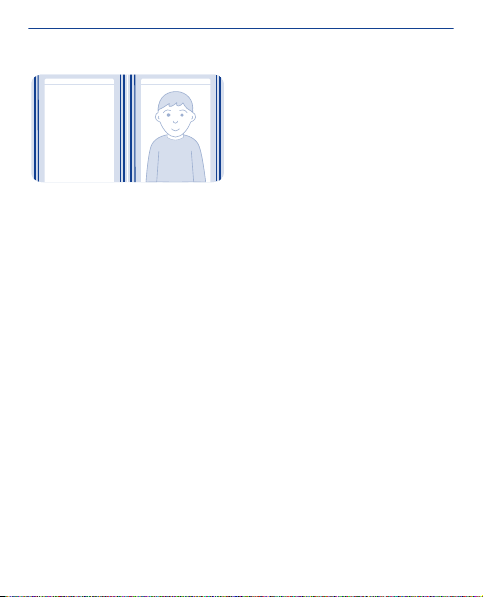
10:03
Marți
10:03
Marți
Schimbarea imaginii de fond
Doriți să vedeți peisajul preferat sau fotografii cu familia în fundal pe
ecranul blocat? Puteți să schimbați imaginea de fond pentru a
personaliza ecranul blocat conform preferințelor.
1. Selectați setări și imagine de fond.
2. Selectați un folder și o fotografie.
Indicaţie: De asemenea, puteți să faceți o fotografie cu telefonul și
să o folosiți pe aceea.
22
Page 23
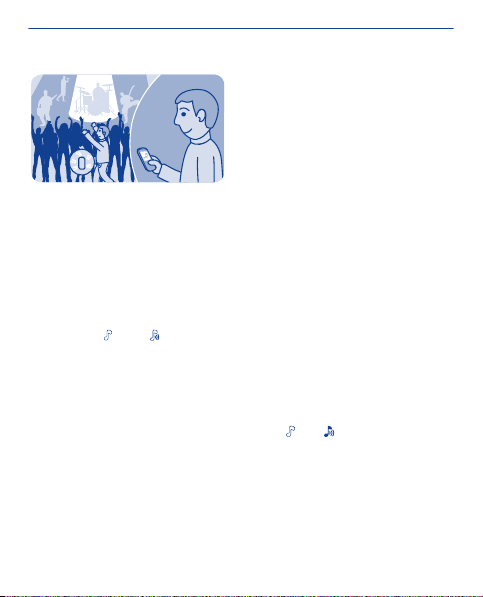
Modificarea profilului pentru întâlniri sau pentru utilizare în exterior
Setați telefonul pentru a emite un bip discret în locul soneriei atunci
când vă aflați în mijlocul unei întâlniri. Sau, dacă nu doriți să să pierdeți
un apel când vă aflați într-un mediu zgomotos, comutați la profilul
zgomotos.
1. Selectați setări > profiluri sunet.
2. Selectați
3. Selectați activare.
Indicaţie: Indiferent de aplicația sau de ecranul în care vă aflați, puteți
să schimbați ușor profilul din zona de notificare. Glisați degetul
dinspre partea superioară a ecranului pentru a deschide zona de
notificări, apoi selectați profilul curent și
sau .
sau .
23
Page 24
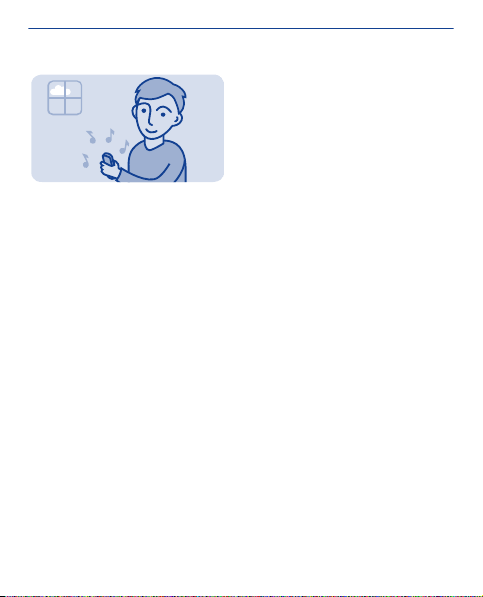
Modificarea sunetului de apel
Puteți să setați un sunete de apel diferite pentru fiecare profil.
1. Selectați setări > profiluri sunet și un profil.
2. Selectați sunet de apel.
3. Selectați un sunet de apel din deschidere fișiere sunetele
descărcate. Sunetul de apel este redat și puteți decide dacă vă place
sau nu.
4. După ce ați găsit un sunet de apel care să vă placă, selectați DA.
Indicaţie: Descărcați mai multe sunete de apel de la Magazinul Nokia.
Pentru informații suplimentare despre Magazinul Nokia, accesați
www.nokia.com/support.
Indicaţie: De asemenea, puteți să modificați sunetul mesajului de
avertizare. Selectați sun. alertă mes. și un sunet.
24
Page 25
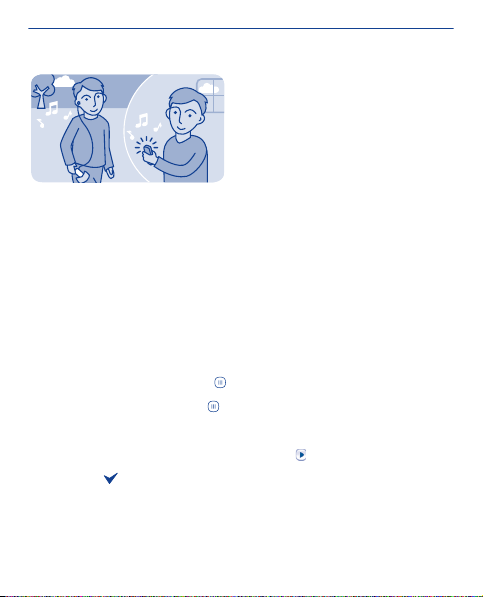
Setarea unei melodii drept sonerie
Doriți să utilizați melodia preferată din music player ca sunet de apel?
De asemenea, puteți să extrageți o secțiune preferată dintr-o
melodie și să o folosiți ca sunet de apel.
1. Selectați setări > profiluri sunet și un profil.
2. Când setați un sunet de apel pentru profil, selectați deschidere
fișiere și căutați melodia.
3. Când vi solicită să reglați punctele de început și de sfârșit ale
sunetului, selectați DA.
4. Glisați marcajul de început
5. Glisați marcajul de sfârșit
Când marcajul este deplasat în noul punct, selecția se redă.
6. Pentru a reda manual selecția, selectați
7. Selectați
Sunetul de apel editat nu înlocuiește sunetul de apel original sau clipul
audio. Sunetele de apel prestabilite nu pot fi modificate și nu toate
formatele de sunete de apel sunt acceptate.
.
la punctul de început.
la punctul de sfârșit.
.
25
Page 26
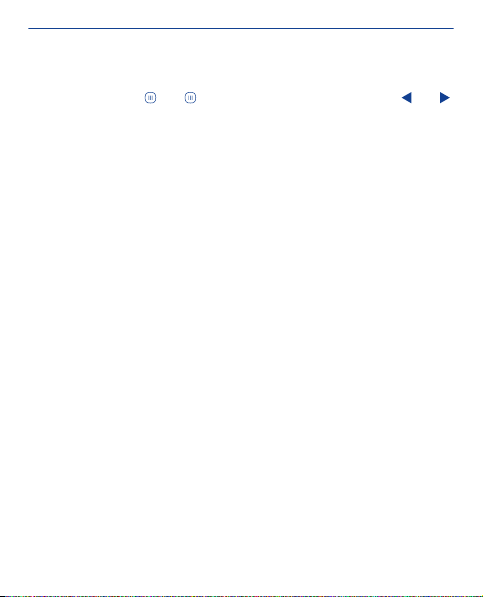
Indicaţie: Pentru a stabili cu precizie punctele inițial și final ale
selecției, selectați
sau și selectați și mențineți selectat sau .
26
Page 27
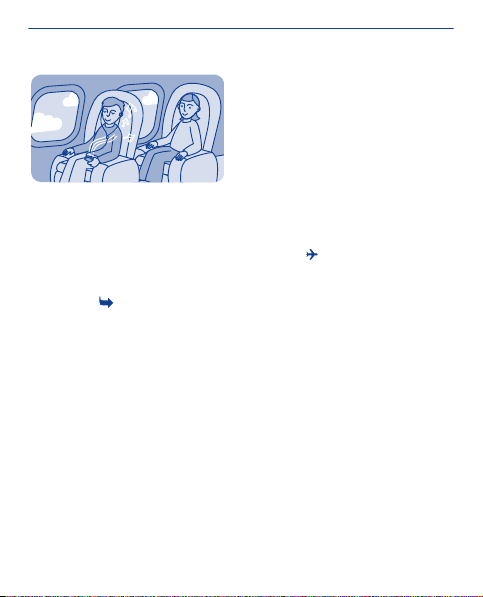
Utilizarea telefonului offline
În locurile în care efectuarea sau recepționarea apelurilor nu este
permisă, puteți totuși să utilizați telefonul pentru jocuri sau pentru a
asculta muzică, dacă treceți la profilul avion
Selectați setări și conectivitate > avion
A se vedea
1, 4.
27
.
Page 28
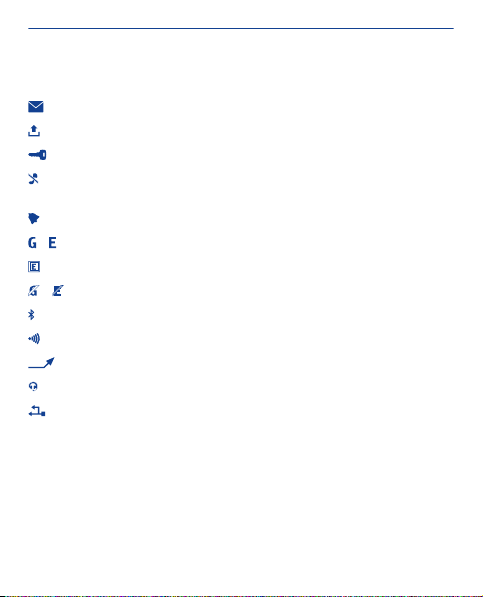
Pictograme afișate pe telefon
— Aveți mesaje necitite.
— Aveți mesaje neexpediate, anulate sau nepreluate.
— Ecranul tactil și tastele sunt blocate.
— Telefonul nu sună când cineva vă apelează sau vă trimite un
mesaj.
— Este setată o alarmă.
/ — Telefonul este conectat la o rețea GPRS sau EGPRS.
— O conexiune GPRS sau EGPRS este deschisă.
/ — Conexiunea GPRS sau EGPRS este blocată.
— Caracteristica Bluetooth este activată.
— Telefonul este conectat la o rețea WLAN.
— Toate apelurile primite sunt deviate către alt număr.
— La telefon este conectat un set căști cu microfon.
— Telefonul este conectat la un dispozitiv, cum ar fi un PC, printr-
un cablu USB.
28
Page 29
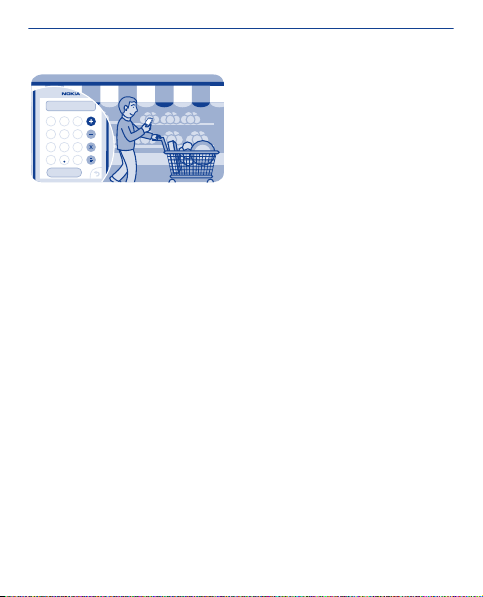
Utilizarea calculatorului
=
52
98
7
56
4
3
12
C
0
Indiferent de locul în care vă aflați, nu depășiți bugetul: telefonul are
un calculator inclus.
1. Selectați calculator.
2. Tastați calculul și selectați =.
Indicaţie: Pentru a vizualiza istoricul calculelor, selectați și țineți
caseta de rezultate ale calculatorului.
29
Page 30
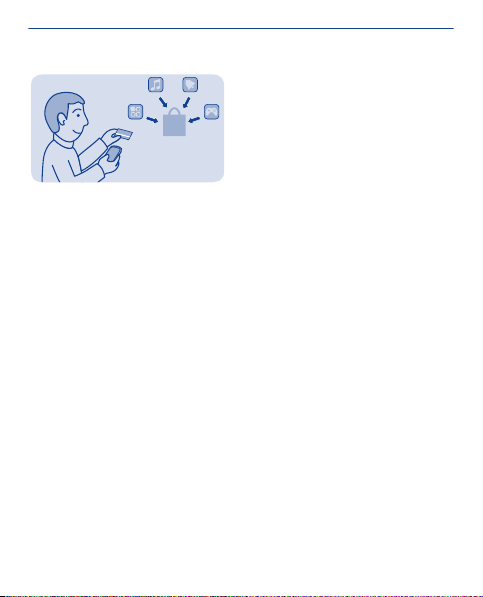
Despre Magazinul Nokia
Descărcați jocuri mobile, aplicații, videoclipuri, teme, imagini de
fundal și sunete de apel pentru telefon de la Magazinul Nokia.
Selectați magazin.
Multe articole sunt gratuite; altele trebuie achiziționate folosind
cartea de credit sau prin intermediul facturii telefonice.
Disponibilitatea modalităților de plată depinde de țara de reședință
și de furnizorul de servicii de rețea. Pentru informații suplimentare
despre Magazinul Nokia, accesați www.nokia.com/support.
30
Page 31

Apeluri
Efectuarea unui apel
1. Selectați telefon sau deplasați degetul spre stânga pentru a
deschide ecranul de apelare.
2. Tastați numărul de telefon.
3. Apăsați
4. Pentru a încheia apelul, apăsați pe
Preluarea unui apel
Apăsați
Respingerea unui apel
Apăsați
.
.
.
.
31
Page 32

toate apelurile
0123456789
Vizualizarea apelurilor nepreluate
Ați pierdut un apel, dar doriți să aflați cine v-a sunat?
Dați ați pierdut un apel, pe ecranul blocat se afișează o notificare.
Glosați degetul peste notificare pentru a deschide ecranul toate
apelurile. Se afișează apelurile pe care le-ați efectuat
ați recepționat
sau pe care le-ați pierdut .
Pentru a suna, selectați un număr sau un contact.
Apelurile pierdute și cele recepționate sunt memorate numai dacă
rețeaua acceptă acest lucru și dacă telefonul este pornit și se află în
zona de acoperire a rețelei.
Vizualizarea ulterioară a apelurilor nepreluate
Selectați
jurnal.
32
, pe care le-
Page 33

toate apelurile
0123456789
12:10
9876543210
01-10
Apelarea ultimului număr format
Ați încercat să efectuați un apel dar nu a răspuns nimeni? Este ușor
să sunați din nou.
1. În ecranul de start, apăsați
2. Selectați numărul de telefon.
.
33
Page 34

Apelarea simultană a mai multor persoane
Doriți să spuneți noutățile extraordinare tuturor prietenilor? Cu
ajutorul unui apel conferință puteți să apelați ușor mai multe
persoane în același timp, economisind timpul în care ați apela fiecare
persoană în parte.
1. Efectuați primul apel.
2. În timpul apelului, selectați opțiuni > apel nou.
3. Tastați numărul de telefon și selectați APELARE sau selectați
CĂUTARE și un contact. Primul apel este trecut în așteptare până
când vă conectați la apelul conferință.
4. Când puteți vorbi cu al doilea interlocutor, selectați opțiuni >
conferință. Puteți să adăugați mai multe apeluri la conferință.
Indicaţie: Pentru a vorbi separat cu un interlocutor în mijlocul unui
apel conferință
conferință este trecut în așteptare. Pentru a reveni la apelul
conferință, selectați opțiuni > conferință.
5. Pentru a termina apelul conferință, apăsați pe
, selectați opțiuni > apel privat și un număr. Apelul
.
34
Page 35

Redirecționarea apelurilor către poșta vocală sau către alt număr de telefon
Telefonul sună dar nu puteți să răspundeți? Lăsați apelul să ajungă
în poșta vocală sau redirecționați-l către alt număr. Redirecționarea
apelurilor este serviciu de rețea.
1. Selectați setări > apeluri > deviere apel.
2. Selectați situațiile în care se redirecționează apelurile primite:
toate ap. vocale — Se redirecționează toate apelurile.
dacă e ocupat — Se redirecționează când sună ocupat.
dacă nu răspunde — Se redirecționează când apelul nu este preluat.
dacă nu e în arie — Se redirecționează când telefonul este oprit sau
este în afara ariei de acoperire a rețelei o anumită perioadă de timp.
indisponibil — Se redirecționează când sună ocupat, când
dacă
telefonul este oprit sau este în afara ariei de acoperire a rețelei.
3. Selectați activare > către căs. poșt. voc. sau către alt număr.
4. Dacă dacă nu răspunde sau dacă indisponibil este selectat, setați
perioada de timp după care un apel este redirecționat.
35
Page 36

Împiedicarea efectuării sau a recepționării apelurilor
Păstrați controlul asupra facturii telefonice împiedicând efectuarea
unor anumite tipuri de apeluri. De exemplu, puteți împiedica
recepționarea apelurilor atunci când sunteți în străinătate.
Restricționarea apelurilor este serviciu de rețea.
1. Selectați setări.
2. Selectați siguranță > serv. restricț. apeluri și o opțiune.
3. Tastați parola de restricționare pe care ați primit-o de la furnizorul
de servicii.
Indicaţie: Pentru a afla cât timp au durat apelurile telefonice, ce
volum de date ați utilizat sau câte mesaje text ați expediat, selectați
contoare. Puteți seta ștergerea automată a contoarelor, de exemplu,
lunar.
36
Page 37

Contacte
Memorarea unui nume și a unui număr de telefon
Adăugați contacte în telefon.
Selectați contacte.
Selectați
Editarea detaliilor unui contact
Selectați un contact și
Adăugarea unor detalii suplimentare
Selectați
, apoi scrieți numele, numărul și alte detalii.
, apoi editați detaliile.
> adăugare detaliu și adăugați un detaliu.
37
Page 38

Ecran apelare
Efectuarea rapidă a apelurilor
Apelați mai des o anumită persoană? Setați numărul respectiv ca
apelare rapidă.
Selectați telefon și
Atribuirea unui număr de telefon unei taste numerice
1. Selectați o tastă numerică. Tasta 1 este rezervată căsuței poștale
vocale.
2. Tastați numărul sau căutați un contact.
Efectuarea unui apel
În ecranul de apelare, apăsați ling o tastă numerică.
> apelare rapidă.
38
Page 39

Copierea contactelor pe cartela SIM
Doriți să utilizați cartela SIM într-un alt telefon, dar să păstrați accesul
la contacte? În mod implicit, contactele sunt stocate în memoria
telefonului, dar puteți să copiați contactele pe o cartelă SIM.
Selectați contacte.
În memoria telefonului se pot stoca mai multe contacte, iar
contactele memorate pe cartela SIM pot avea doar un număr de
telefon.
Alegerea contactelor care se vor copia
1. Selectați
2. Selectați contactele, apoi selectați
Copiați toate contactele
Selectați
pe SIM și selectați memoria dorită din lista verticală.
se referă la un contact stocat pe cartela SIM.
> copiere contacte > selectare contacte.
.
> copiere contacte > selectare memorie > din telefon
39
Page 40

Scrierea textului
Utilizarea tastaturii alfanumerice pe ecran
Pentru a deschide tastatura alfanumerică tradițională, treceți
telefonul în modul portret.
1 tasta de închidere 6 Tasta pentru opțiuni de
introducere - Activează sau
dezactivează introducerea
textelor prin metoda
predictivă, schimbă limba de
introducere sau comută la
tastatura pe ecran.
40
Page 41

2 Tastele pentru caractere 7 Tasta Sym - Introduceți un
3 Tasta emoticon - Este posibil
ca aceasta să nu fie
disponibilă în toate limbile.
4 Tasta Spațiu 9 Tasta Backspace - Șterge un
5 Tasta Shift - Trece de la litere
mici la litere mari sau invers.
Este posibil ca aceasta să nu
fie disponibilă în toate limbile.
Închiderea tastaturii numerice
Deplasați în jos pe tastatura numerică. Puteți de asemenea să
selectați și să țineți apăsată tasta de închidere.
Comutarea înapoi utilizând tastatura
Treceți telefonul în modul peisaj.
caracter special.
8 Tasta pentru modul caracter/
număr - Comută între
caractere și numere.
caracter.
Utilizarea tastaturii alfanumerice pe ecran
Pentru a deschide tastatura numerică pe ecran în timpul scrierii unui
text, treceți telefonul în modul portret.
Tastarea unui caracter
1. Selectați în mod repetat tasta caracterului respectiv, până când se
afișează caracterul. În afară de caracterele afișate pe tastă, mai sunt
disponibile și altele.
2. Dacă litera următoare se află pe aceeași tastă, așteptați până când
apare cursorul, apoi selectați din nou tasta.
Tastarea unui spațiu
Selectați
.
41
Page 42

Mutarea cursorului pe următoarea linie
Când textul predictiv este dezactivat, selectați
Tastarea unui număr
Selectați
Tastarea unui caracter special
Selectați tasta Sym, apoi selectați caracterul special.
, apoi selectați numărul.
de trei ori.
Utilizați tastatura de pe ecran
În timp ce țineți telefonul în modul peisaj, selectați o casetă de text.
1 tasta de închidere 6 Tasta Spațiu
2 Tastele pentru caractere 7 Tasta Enter - Mută cursorul pe
3 Tastele Shift și caps lock -
Pentru a tasta o literă mare în
timp ce scrieți cu litere mici
sau invers, selectați tasta
înainte de a tasta caracterul.
rândul următor.
8 Tasta Backspace - Șterge un
caracter.
42
Page 43

Pentru a comuta la modul
caps lock, selectați tasta de
două ori. În anumite limbi,
această tastă deschide un set
nou de caractere.
4 Tasta Sym - Introduceți
caractere special sau numere.
5 Tasta pentru opțiuni de
introducere - Activează sau
dezactivează introducerea
textelor prin metoda
predictivă, schimbă limba de
introducere sau comută la
tastatura numerică pe ecran.
Închiderea tastaturii
Deplasați în jos pe tastatură. Puteți de asemenea să selectați și să
țineți apăsată tasta de închidere.
9 Tasta de finalizare
Introducerea textului folosind funcția de predicție
Funcția de predicție nu este disponibilă în toate limbile.
1. Selectați
2. Începeți prin a scrie un cuvânt. Telefonul vă sugerează cuvinte
posibile pe măsură ce scrieți. Când se afișează cuvântul corect,
selectați-l.
3. În cazul în care cuvântul nu se află în dicționar, selectați fereastra
pop-up și
Dacă utilizați funcția de predicție, puteți să setați telefonul să
completeze și să finalizeze automat cuvintele.
> predicție > .
și adăugați noul cuvânt în dicționar.
43
Page 44

Utilizarea funcției de completare a cuvintelor
Selectați
> completare cuvinte > .
44
Page 45

Mesaje
Expedierea unui mesaj
Păstrați legătura cu familia și cu prietenii cu ajutorul mesajelor.
1. Selectați mesagerie și
2. Pentru a adăuga un contact ca destinatar, selectați
asemenea, puteți să tastați un număr de telefon.
3. Scrieți mesajul în caseta de text.
Indicaţie: Pentru a include o anexă, cum ar fi o fotografie sau un
videoclip, selectați
4. Selectați
Expedierea unui mesaj cu anexă, cum ar fi o fotografie sau un
videoclip, poate fi mai scumpă decât expedierea unui SMS normal.
Pentru informații suplimentare, contactați furnizorul dvs. de servicii.
A se vedea
.
6, 7, 8.
.
. De
> inserare conținut.
45
Page 46

Memorarea unei anexe
Cineva v-a trimis o fotografie extraordinară? Memorați-o pe telefon.
De asemenea, puteți să memorați alte tipuri de anexe.
Selectați mesagerie.
Memorarea unei anexe a unui mesaj
1. Deschideți mesajul.
2. Selectați fișierul și
3. Selectați locul în care se va memora fișierul, cum ar fi imagini, apoi
scrieți numele fișierului.
Memorarea anexei unui mesaj de e-mail
1. Deschideți mesajul de e-mail.
2. Selectați anexa. Este posibil ca telefonul să vă întrebe dacă
descărcați fișierul.
3. Selectați
Fotografiile și videoclipurile sunt memorate în fișiere.
.
> memorare.
46
Page 47

Verificarea poștei vocale
Ați permis direcționarea apelurilor către poșta vocală atunci când nu
ați putut prelua un apel? Ascultați mesajele pe care le-ați primit,
atunci când aveți timp.
Configurarea poștei vocale
Pentru a utiliza poșta vocală, trebuie să vă abonați la serviciu. Pentru
informații suplimentare despre acest serviciu de rețea, contactați
furnizorul de servicii de rețea.
Înainte de a utiliza căsuța poștală vocală, solicitați numărul căsuței
poștale vocale de la furnizorul de servicii de rețea. Verificați
confirmarea comenzii pe site-ul de asistență al furnizorului de servicii
de rețea.
1. Selectați setări > apeluri > mai multe setări > mesaje poștă voc.
și nr. căs. po
2. Tastați numărul căsuței poștale vocale și selectați OK.
Ascultarea poștei vocale după ce ați pierdut un apel
1. Selectați notificarea despre un mesaj nou din ecranul de start.
2. Selectați opțiuni > apelare expeditor.
șt. vocală.
47
Page 48

Ascultarea ulterioară a poștei vocale
Selectați telefon, apoi apăsați lung tasta 1.
48
Page 49

E-mail și chat
E-mail
Configurarea contului de mail
Folosiți mai multe adrese de e-mail? Puteți să aveți mai multe căsuțe
poștale pe telefon. E-mailul este serviciu de rețea.
1. Selectați E-mail.
2. Selectați furnizorul de servicii de e-mail.
3. Tastați numele de utilizator și parola.
Indicaţie: Dacă nu doriți să tastați numele de utilizator de fiecare dată
când utilizați contul de e-mail, selectați memorare parolă.
4. Selectați Conectare.
Adăugarea ulterioară a unei căsuțe poștale
1. Selectați E-mail.
2. Selectați
3. Urmați instrucțiunile afișate pe telefon.
Telefonul actualizează curierul de intrări la anumite intervale pentru
a afișa noile mesaje de e-mail atunci când le primiți. Acest lucru poate
provoca transferul unor volume mari de date, ceea ce ar putea
conduce la costuri legate de transferul de date. Pentru a face
> adăugare cont.
49
Page 50

economii, puteți să dezactivați funcția de actualizare automată și să
actualizați curierul de intrări manual.
Dezactivarea actualizării automate a curierului de intrări
1. Selectați E-mail.
2. Selectați
3. Selectați actualizare curier intrări > manuală.
> setări și căsuța poștală.
50
Page 51

Mihai
Bună Ana!
Ana
Bună Mihai!
Expedierea unui e-mail
Doriți să trimiteți mesaje de e-mail din deplasări? Cu ajutorul
telefonului, puteți să citiți și să expediați e-mailuri chiar și atunci când
nu sunteți la birou.
1. Selectați E-mail și un cont de e-mail.
Indicaţie: Dacă aveți mai multe conturi de e-mail, telefonul deschide
automat contul de e-mail pe care l-ați utilizat ultima dată. Pentru a
deschide alt cont de e-mail, selectați
2. Selectați
3. Pentru a adăuga un destinatar, selectați
câmpul către.
.
4. Scrieți subiectul și mesajul.
Indicaţie: Pentru a include o anexă, cum ar fi o fotografie, selectați
.
5. Selectați
.
.
sau scrieți adresa în
51
Page 52

Gestionarea timpului
Modificarea orei și a datei
Selectați setări și data și ora.
Modificarea fusului orar în timpul călătoriilor
1. Selectați setări > fus orar:.
2. Selectați fusul orar al locației în care vă aflați.
3. Selectați
Setați telefonul să actualizeze automat ora și data în funcție de fusul
orar.
De exemplu, GMT -5:00 indică fusul orar din New York (SUA), 5 ore
spre vest față de Greenwich, Londra (Marea Britanie).
.
52
Page 53

Setarea unei alarme
Utilizați-vă telefonul drept ceas cu alarmă.
1. Selectați alarmă.
2. Setați ora pentru alarmă, apoi selectați Memorați.
3. Pentru a seta declanșarea unei alarme la aceeași oră în anumite
zile, selectați
> repetare alarmă și zilele.
53
Page 54

subiect
ședință
locație
Adăugarea unei înregistrări în agendă
Trebuie să vă amintiți să mergeți la o întâlnire? Adăugați-o în agendă.
1. Selectați agendă.
2. Selectați
3. Selectați un tip de înregistrare.
4. Completați câmpurile și selectați
Indicaţie: Pentru a șterge o înregistrare, apăsați lung pe aceasta și
selectați ștergere.
.
.
54
Page 55

Fotografii și videoclipuri
Realizarea unei fotografii
1. Pentru a deschide camera foto-video, selectați foto-video.
2. Pentru a mări sau a micșora imaginea, utilizați tastele de volum.
3. Selectați
Fotografiile sunt memorate în galerie.
Închiderea camerei foto-video
Selectați
.
.
55
Page 56

Înregistrarea unui videoclip
Puteți nu numai să faceți fotografii cu telefonul, ci să înregistrați
videoclipuri cu momentele deosebite.
Pentru a deschide camera video, selectați video.
1. Pentru a începe înregistrarea, selectați
2. Pentru a mări sau a micșora imaginea, utilizați tastele de volum.
3. Pentru a opri înregistrarea, selectați
Videoclipurile sunt memorare în galerie.
Indicaţie: Puteți să expediați videoclipul într-un mesaj multimedia
sau într-un mesaj de e-mail. Pentru a limita durata videoclipului în
vederea trimiterii, selectați
MMS.
Închiderea camerei foto-video
Selectați
.
> setări > durată videoclip > pentru
56
.
.
Page 57

Organizarea fotografiilor
Puteți să organizați fotografiile în albume, pentru a găsi mai ușor o
anumită fotografie.
1. Selectați galerie, apoi deschideți fila
2. Selectați
3. Selectați fotografiile de adăugat în album, apoi selectați
, apoi scrieți numele albumului.
.
.
57
Page 58

Editarea unei fotografii
Fotografia pe care ați făcut-o este prea întunecată sau nu este
încadrată bine? Cu ajutorul telefonului, puteți să realizați editări
simple asupra fotografiilor pe care le-ați făcut.
1. Selectați galerie și o fotografie.
2. Selectați
3. Pentru a memora fotografia editată, selectați
Fotografia editată nu înlocuiește fotografia originală.
> editare fotografie și un efect.
> > DA.
58
Page 59

Expedierea unei fotografii sau a unui videoclip
Expediați fotografiile și videoclipurile familiei și prietenilor într-un
mesaj multimedia sau de e-mail sau prin Bluetooth.
Selectați galerie.
1. Deschideți fila în care se află fotografia sau videoclipul.
2. Apăsați lung fotografia sau videoclipul, apoi selectați expediere și
felul în care doriți să expediați.
Expedierea simultană a mai multor fotografii și videoclipuri
1. Deschideți fila în care se află fotografiile sau videoclipurile.
2. Selectați
3. Selectați
, apoi marcați ceea ce doriți să expediați.
și felul în care doriți să expediați.
59
Page 60

Muzică și sunete
Copierea muzicii de pe PC
Aveți muzică pe PC pe care doriți să o ascultați pe telefon? Folosiți
aplicația Nokia Suite și un cablu USB pentru a gestiona și a sincroniza
colecția de muzică.
1. Conectați telefonul la calculator ajutorul unui cablu USB
compatibil. O cartelă de memorie compatibilă trebuie să fie inserată
în telefon.
2. Selectați modul de conectare transfer media.
3. Pe calculator, deschideți Nokia Suite. Pentru informații
suplimentare, consultați ajutorul Nokia Suite.
Unele fișiere de muzică ar putea fi protejate de gestiunea drepturilor
digitale (DRM) și nu pot fi redate decât pe un telefon.
60
Page 61

Redarea unei melodii
Puteți să folosiți aplicația music player de pe telefon pentru a asculta
muzică și podcasturi când vă aflați în deplasări.
Selectați muzică.
1. Selectați
2. Pentru a întrerupe sau relua redarea, selectați
Trecerea la melodia precedentă sau la cea următoare
Selectați
Închiderea redării de muzică
Apăsați tasta de terminare.
și o melodie.
sau .
sau .
61
Page 62

Ascultarea emisiunilor radio
Conectați la telefon un set cu căști compatibil. Setul cu cască are rol
de antenă.
Selectați radio.
Modificarea volumului
Utilizați tastele de volum.
Setarea radioului să funcționeze în fundal
Selectați
Închiderea radioului
Apăsați tasta de terminare.
Indicaţie: Pentru a închide aparatul de radio când se redă în fundal,
apăsați lung tasta de terminare.
.
62
Page 63

Găsirea și memorarea posturilor de radio
Căutați posturile de radio preferate și memorați-le pentru a le găsi
mai ușor ulterior.
Selectați radio.
Conectați la telefon un set cu căști compatibil. Setul cu cască are rol
de antenă.
Căutați toate posturile disponibile
Selectați
Setarea manuală a frecvenței
Atingeți frecvența, apoi parcurgeți până la frecvență.
Memorarea unui post
Selectați
Accesarea postului memorat următor sau anterior
Selectați
Comutarea automată la o frecvență cu recepție mai bună
1. Selectați .
2. Selectați autofrecvență > activat.
> căut. toate posturile.
.
sau .
> RDS > activat.
63
Page 64

Înregistrarea clipurilor audio
Puteți să înregistrați notițe vocale sau conversații telefonice.
Selectați recorder.
1. Selectați
2. Pentru a opri înregistrarea, selectați
Înregistrarea unei conversații telefonice
În timpul unui apel, selectați
Ambii participanți la discuție aud un sunet la intervale regulate, cât
timp durează înregistrarea.
Ascultarea înregistrărilor
Selectați
.
.
> înregistrare.
> listă înregistrări.
64
Page 65

Web
Paris
Navigarea pe Web
Fiți la curent cu știrile și vizitați site-urile Web preferate când sunteți
în deplasări.
Selectați internet.
Indicaţie: Dacă nu aveți un plan de date fix de la furnizorul de servicii
de rețea, pentru a face economii cu costurile legate de transferul de
date, folosiți o conexiune Wi-Fi pentru a vă conecta la Internet.
Accesarea unui site Web
Scrieți adresa Web în bara de adrese.
Deplasarea pe pagina Web
Glisați pagina cu ajutorul degetului.
Mărirea
Atingeți secțiunea din pagina Web pe care doriți să o vedeți mai bine.
Micșorarea
Atingeți de două ori ecranul.
Indicaţie: Pentru a mări sau micșora, așezați două degete pe ecran
și deplasați degetele depărtându-le sau apropiindu-le.
65
Page 66

Căutarea pe Internet
Scrieți cuvântul căutat în bara de adrese. Dacă vi se solicită, selectați
motorul de căutare implicit.
Revenirea la o pagină Web vizitată anterior
Selectați
> istoric și pagina Web.
Indicaţie: Pentru a afișa bara de adresă și bara de instrumente în
timpul navigării, selectați
Indicaţie: Puteți descărca aplicații web de la Magazinul Nokia. Când
deschideți o aplicație web pentru prima dată, aceasta este adăugată
ca marcaj. Pentru informații suplimentare, accesați www.nokia.com/
.
support.
66
Page 67

călătorii
Paris
www.nokia.com
Adăugarea unui marcaj
Dacă accesați aceleași site-uri Web tot timpul, adăugați-le ca
marcaje, pentru a le accesa ușor.
Selectați internet.
În timpul navigării, selectați
Accesarea unui site Web cu marcaj
Selectați
și un marcaj.
> adăug. la preferințe.
67
Page 68

Golirea istoricului de navigare
Selectați internet.
Selectați
Golirea fișierelor auxiliare stocate sau a textelor memorate în
formulare Web
Selectați
completare auto..
> > golire istoric.
> > setări > ștergere fișiere cookie sau golire
68
Page 69

Conectivitate
Conectarea la un set căști cu microfon fără fir
Doriți să lucrați la calculator în timpul unui apel? Utilizați un set căști
cu microfon fără fir. Puteți să preluați un apel chiar dacă telefonul nu
este la îndemână.
Selectați setări > conectivitate > Bluetooth.
1. Asigurați-vă că Bluetooth este activat.
2. Porniți setul cu cască.
3. Pentru a vă căuta setul de căști cu microfon, selectați
4. Selectați setul cu căști și microfon.
5. Este posibil să fie necesar să tastați o parolă (cum ar fi 1234).
69
.
Page 70

Protejarea telefonului
Doriți să controlați cine vă poate găsi telefonul și cine se poate
conecta la acesta când funcția Bluetooth este activată?
Selectați setări > conectivitate > Bluetooth.
Prevenirea detectării telefonului de către alte persoane
Selectați vizibilit. telef. meu > ascuns.
Dacă telefonul este ascuns, alte aparate nu îl pot găsi. Totuși,
aparatele asociate se pot conecta la telefonul dvs.
Dezactivarea funcției Bluetooth
Deplasați degetul pe ecran, dinspre partea de sus, apoi selectați
Nu vă asociați și nu acceptați solicitări de conectare de la aparate
necunoscute. Acest lucru contribuie la protejarea telefonului
împotriva conținutului dăunător.
70
.
Page 71

Copierea conținutului între telefon și un calculator
Puteți să utilizați un cablu USB pentru a copia fotografiile și alte tipuri
de conținut între telefon și un calculator compatibil.
1. Conectați telefonul la un computer folosind un cablu USB
compatibil.
2. Selectați un mod:
Nokia Suite — Nokia Suite este instalată pe calculatorul dvs.
transfer media — Nokia Suite nu este instalată pe calculatorul dvs.
Alegeți acest mod dacă doriți să vă conectați la un sistem de
sonorizare și video sau la imprimante.
memorie de masă — Nokia Suite nu este instalată pe calculatorul dvs.
Telefonul este afișat ca aparat portabil pe calculator. Asigurați-vă că
în telefon a fost introdusă o cartelă de memorie. Utilizați acest mod
dacă doriți să vă conectați la alte aparate, cum ar fi o combină
muzicală sau un sistem audio de mașină.
3. Pentru a copia conținutul, utilizați aplicația Manager fișiere de pe
computerul dvs.
Pentru a copia contactele, fișierele de muzic
fotografiile, utilizați Nokia Suite.
71
ă, videoclipurile sau
Page 72

Pentru informații suplimentare și pentru a descărca aplicația Nokia
Suite pentru PC, accesați www.nokia.com/support.
72
Page 73

Conectarea la o rețea Wi-Fi
Pentru a face economii cu costurile legate de traficul de date, puteți
să folosiți o rețea Wi-Fi pentru a vă conecta la Internet, indiferent
dacă vă aflați acasă, la bibliotecă sau într-un Internet café.
1. Selectați setări > conectivitate > Wi-Fi.
2. Asigurați-vă că Wi-Fi este activat.
3. Pentru a vă conecta, selectați rețeaua și CONECTARE.
4. În cazul unei conexiuni securizate, tastați parola.
Închiderea conexiunii Wi-Fi
Deplasați degetul pe ecran, dinspre partea de sus, apoi selectați
73
.
Page 74

Hărți
Despre aplicația Hărți
Aplicația Hărți vă arată ce se află în apropiere și vă ajută să planificați
un traseu.
Selectați hărți.
Aveți la dispoziție următoarele posibilități:
• Verificarea locului în care vă aflați pe hartă
•Planificați un traseu către un loc învecinat
•Căutarea unui loc sau a unei adrese și salvarea acesteia
•Expediați într-un mesaj text locația dvs. sau un loc anume unui
prieten
Este posibil ca telefonul să aibă o cartelă de memorie care să conțină
hărți preîncărcate pentru țara dvs. Asigurați-vă de prezența cartelei
de memorie în telefon înainte de a utiliza aplicația Hărți.
Utilizarea serviciilor sau preluarea de conț
unor volume mari de date, ceea ce poate duce la apariția unor costuri
legate de trafic.
Este posibil ca acest serviciu să nu fie disponibil în toate țările și
regiunile și este posibil să fie furnizat doar în anumite limbi. Este
inut pot implica transferul
74
Page 75

posibil ca serviciul să depindă de rețea. Pentru informații
suplimentare, contactați furnizorul de servicii de rețea.
Conținutul hărților digitale poate fi uneori imprecis și incomplet. Nu
vă bazați niciodată exclusiv pe un conținut sau un serviciu pentru
efectuarea unor comunicări esențiale, cum ar fi urgențele de natură
medicală.
75
Page 76

Locația în care vă aflați pe hartă
Pentru a vă ajuta cu informații despre purtător, verificați locul în care
vă aflați pe hartă.
Selectați hărți.
Locul în care vă aflați va fi afișat pe hartă dacă telefonul vă poate găsi
locația.
Actualizarea locației
Selectați
Setarea locației curente
Selectați locația și
Indicaţie: Când locația dvs. se afișează pe hartă, pentru a vedea
locurile învecinate, selectați
selectați
.
> .
pentru a vedea bara de instrumente și
> .
76
Page 77

N
Căutarea unui loc
Puteți să căutați locații, cum ar fi adrese, sau locuri, cum ar fi
restaurantele.
1. Selectați hărți.
2. Selectați
3. Scrieți numele locului sau adresa.
pentru a vedea bara de instrumente, apoi selectați .
77
Page 78

Descărcarea hărților
Dacă navigați către o zonă a hărții care nu este memorată pe cartela
de memorie, dar aveți o conexiune de date activă la Internet, harta
acelei zone se descarcă automat de pe Internet.
A se vedea
Indicaţie: Dacă nu aveți un plan de date fix de la furnizorul de servicii
de rețea, pentru a face economii cu costurile legate de transferul de
date, folosiți o conexiune Wi-Fi pentru a vă conecta la Internet.
Indicaţie: Memorați noile hărți de străzi pe telefon înainte de
călătorie, pentru a le răsfoi fără conexiune la Internet în timp ce
călătoriți. Utilizați aplicația pentru PC, Nokia Suite, pentru a descărca
cele mai recente hărți și pentru a le copia pe telefon. Pentru a
descărca și a instala Nokia Suite, accesați www.nokia.com/support.
5.
78
Page 79

Crearea unui traseu de mers pe jos
Planificați un traseu de mers pe jos către un loc învecinat. Puteți să
vedeți întregul traseu și toate schimbările de direcție pe hartă înainte
de setare.
1. Selectați hărți.
2. Selectați
3. Selectați loc de pornire și un loc, o adresă, o preferință memorată
sau un punct pe hartă ca punct de pornire al traseului de mers pe jos.
Pentru a începe din locul în care vă aflați, selectați poziția mea.
4. Selectați destinație și punctul final al traseului de mers pe jos.
Utilizarea feriboturilor sau a unor tuneluri speciale în trasee pentru
mers pe jos este interzisă.
5. Selectați
6. Când sunteți pregătit de plecare, selectați
Indicaţie: Pentru a citi lista tuturor schimbărilor de direcție de pe
traseu, selectați zona de informații despre schimbările de direcție,
din partea de sus a ecranului.
pentru a vedea bara de instrumente, apoi selectați
> .
.
79
.
Page 80

Memorarea unui loc
Înainte de călătorie, ar putea fi util să memorați pe telefon informații
despre hoteluri, puncte de interes, stații de alimentare cu
combustibil.
Selectați hărți.
1. Pentru a căuta o adresă sau un loc, selectați
de instrumente, apoi selectați
2. Scrieți numele locului sau adresa și selectați dintre potriviri.
3. Pe hartă, selectați marcajul locului și
Vizualizarea unui loc memorat
În ecranul principal, selectați
Editarea sau eliminarea unui loc memorat
1. În ecranul preferințe, selectați locul.
2. Selectați
preferință.
, apoi selectați editare preferat sau ștergere
.
> și locul.
80
pentru a vedea bara
> .
Page 81

Explorarea locurilor învecinate
Doriți să aflați ce se poate vizita în împrejurimi? Puteți să selectați
tipurile de firme și locuri publice (de exemplu, restaurantele) care se
afișează pe hartă.
1. Selectați hărți.
2. Selectați
locurile de afișat.
pentru a afișa bara de instrumente, apoi selectați și
81
Page 82

Protejarea telefonului
Protecția prin parolă a cartelei de memorie
Doriți să protejați cartela de memorie împotriva utilizării
neautorizate? Puteți să setați o parolă pentru protejarea
conținutului.
1. Selectați fișiere.
2. Apăsați lung cartela de memorie, apoi selectați opțiuni cart.
mem..
3. Selectați setare parolă, apoi tastați parola.
Păstrați parola secretă și într-un loc sigur, separat de cartela de
memorie.
82
Page 83

Formatarea unei cartele de memorie
Doriți să ștergeți întregul conținut al cartelei de memorie? Dacă
formatați cartela de memorie, toate datele de pe aceasta se vor
șterge.
1. Selectați fișiere.
2. Apăsați lung cartela de memorie, apoi selectați opțiuni cart.
mem..
3. Selectați format cart. mem..
83
Page 84

Pregătirea telefonului pentru reciclare
În cazul în care cumpărați un nou telefon sau dacă doriți din alt motiv
să renunțați la telefonul actual, Nokia vă recomandă să-l reciclați.
Înainte de orice, ștergeți toate informațiile personale și conținutul
personal de pe telefon.
Eliminarea tuturor elementelor de conținut și restabilirea setărilor
originale
1. Faceți copii de siguranță ale conținutului pe care doriți să-l păstrați
pe o cartelă de memorie sau pe un calculator compatibil.
2. Închideți toate convorbirile și conexiunile.
3. Selectați setări și rest. setări fabrică > toate.
4. Tastați codul de siguranță.
5. Telefonul se oprește, apoi pornește din nou. Verificați cu atenț
dacă informațiile personale, cum ar fi contactele, fotografiile,
muzica, videoclipurile, notele, mesajele, e-mailurile, prezentările,
jocurile și alte aplicații instalate au fost eliminate.
Conținutul stocat pe cartela de memorie sau pe cartela SIM nu se
elimină.
84
ie
Page 85

Asistență și actualizări
Depanarea
În cazul în care aveți o problemă, efectuați una din următoarele
proceduri:
•Opriți telefonul și scoateți bateria. După aproximativ un minut,
puneți bateria la loc și porniți telefonul din nou.
• Actualizarea software-ului telefonului: Selectați setări și telefon >
actualizări aparat
•Restaurarea setărilor originale din fabrică: Închideți toate
convorbirile și conexiunile și selectați setări și rest. setări fabrică >
doar setările.
Dacă problema rămâne nerezolvată, luați legătura cu Nokia pentru a
afla ce opțiuni de reparații vă stau la dispoziție, la adresa
www.nokia.com/support. Faceți copii de siguranță ale datelor înainte
de a trimite telefonul la reparații, deoarece toate datele personale ar
putea fi șterse.
De asemenea, puteți accesa www.nokia.com/support unde puteți
găsi:
•Informații privind depanarea
• Știri despre aplicații și descărcări
85
Page 86

• Versiunea mai lungă a acestui ghid al utilizatorului
•Informații despre actualizarea software-ului
• Detalii despre caracteristici și tehnologii și compatibilitatea
dispozitivelor și accesoriilor
86
Page 87

setări
j
contacte
mesaje
marcaje
agendă
fișiere
aplicații și
ocuri
Copierea de siguranță a conținutului într-o cartelă de memorie
Doriți să vă asigurați că nu veți pierde fișiere importante? Puteți face
o copie de siguranță a memoriei telefonului pe o cartelă de memorie
compatibilă.
Selectați setări > sincr. și cop. sigur..
1. Selectați creare copie sigur..
2. Selectați conținutul pentru care doriți să creați copia de siguranță
și selectați
Restaurarea datelor din copia de siguranță
Selectați rest. copie siguranță și ceea ce doriți să restaurați, apoi
selectați
.
.
87
Page 88

Despre actualizarea software-ului de pe telefon
Țineți pasul – actualizați software-ul telefonului pentru a beneficia
de funcții noi și îmbunătățite pentru telefon. De asemenea,
actualizarea software-ului poate să îmbunătățească performanțele
telefonului.
Înainte de a actualiza software-ul telefonului, se recomandă să
efectuați o copie de siguranță a datelor personale.
Avertizare:
Dacă instalați o actualizare a unui software, telefonul nu poate fi utilizat, nici chiar pentru
a efectua apeluri de urgență, decât după terminarea instalării și repornirea telefonului.
Utilizarea serviciilor sau preluarea de conținut pot implica transferul
unor volume mari de date, ceea ce poate duce la apariția unor costuri
legate de trafic.
Înainte de a începe actualizarea, conectați încărcătorul sau asigurați-
vă că acumulatorul aparatului are suficientă energie.
Este posibil ca instrucțiunile din ghidul utilizatorului să nu mai fie
valabile după actualizare. Puteți găsi ghidul utilizatorului actualizat la
www.nokia.com/support.
88
Page 89

Actualizarea software-ului utilizând computerul
actualizați software-ul telefonului cu aplicația PC Nokia Suite. De
asemenea, puteți face copii de siguranță pentru fotografii și alte
lucruri din telefon pe computer.
Aveți nevoie de un PC compatibil, o conexiune la Internet de mare
viteză și un cablu USB compatibil pentru a conecta telefonul la PC.
Pentru informații suplimentare și descărcarea de aplicații, vizitați
www.nokia.com/support.
89
Page 90

Actualizarea software-ului utilizând telefonul
Puteți actualiza software-ul telefonului prin metoda fără fir. De
asemenea, puteți seta telefonul să verifice automat dacă sunt
disponibile actualizări.
Selectați setări și telefon > actualizări aparat.
1. Pentru a verifica dacă există o actualizare, selectați desc. software
apar..
2. Pentru a descărca și instala o actualizare, selectați desc. software
apar. și urmați instrucțiunile afișate pe telefon.
Actualizarea poate dura câteva minute. Dacă întâmpinați probleme,
contactați furnizorul de servicii de rețea.
Căutarea automată a actualizărilor
Selectați actual. autom. soft și setați cât de des să se verifice.
Furnizorul de servicii de rețea poate trimite actualizări prin rețea
direct telefonului dvs. Pentru informații suplimentare despre acest
serviciu de re
țea, contactați furnizorul de servicii de rețea.
90
Page 91

Restaurarea setărilor originale
Dacă telefonul nu funcționează corect, puteți să restaurați unele
setări la valorile originale.
1. Închideți toate convorbirile și conexiunile.
2. Selectați setări și rest. setări fabrică > doar setările.
3. Tastați codul de siguranță.
Acest lucru nu afectează documentele sau fișierele stocate pe
telefon.
După restaurarea setărilor originale, telefonul se oprește și pornește
din nou. Această operație poate dura mai mult, decât de obicei.
91
Page 92

Coduri de acces
Cod PIN sau
PIN2
(între 4 și 8
cifre)
Codul PUK sau
PUK2
(8 cifre)
Număr IMEI
(15 cifre)
Acestea protejează cartela SIM împotriva utilizării
neautorizare sau sunt necesare pentru a accesa
anumite funcții.
Puteți configura telefonul să solicite codul PIN la
fiecare pornire.
Dacă aceste coduri nu sunt furnizate cu cartela
SIM sau dacă le uitați, contactați furnizorul de
servicii.
Dacă tastați greșit codul de trei ori consecutiv,
trebuie să îl deblocați utilizând codul PUK sau
PUK2.
Aceste coduri sunt necesare pentru a debloca
codul PIN sau PIN2.
Dacă nu a fost furnizat cu cartela SIM, contactați
furnizorul de servicii.
Acest cod se utilizează pentru identificarea
telefoanelor în rețea. Codul se poate utiliza și
pentru a bloca telefoanele furate, de exemplu. De
asemenea, ar putea fi necesar să furnizați
numărul serviciilor Nokia Care.
Pentru a afla numărul IMEI, sunați la *#06#.
92
Page 93

Cod de blocare
(cod de
siguranță)
(min. 5 cifre)
Acesta vă ajută să protejați telefonul împotriva
utilizării neautorizate.
Puteți configura telefonul să solicite codul de
blocare definit. Codul de blocare implicit este
12345.
Păstrați codul secret, într-un loc sigur și separat
de telefon.
Dacă ați uitat codul, iar telefonul este blocat,
acesta va necesita service. Este posibil să se aplice
taxe suplimentare și este posibil ca toate datele
personale din telefon să fie șterse.
Pentru informații suplimentare, contactați Nokia
Care sau distribuitorul telefonului.
93
Page 94

Informații de siguranță și despre produs
Siguranță
Citiți aceste instrucțiuni simple.
Nerespectarea acestor instrucțiuni
poate fi periculoasă sau ilegală.
Pentru informații suplimentare, citiți
în întregime ghidul utilizatorului.
OPRIȚI ÎN ZONE CU
RESTRICȚII
Opriți aparatul dacă
folosirea telefoanelor mobile este
interzisă sau dacă aceasta poate
provoca interferențe sau pericole, de
exemplu, în avioane, în spitale sau în
apropierea aparatelor medical e sau în
apropierea zonelor cu carburanți,
substanțe chimice sau cu pericol de
explozie. Respectați toate
instrucțiunile din zonele cu restricție.
SIGURANȚA
CIRCULAȚIEI - ÎNAINTE
DE TOATE
Respectați toate legile locale.
Păstrați-vă întotdeauna mâinile libere
în timp ce conduceți un autovehicul.
Prima grijă a Dvs. în timp ce conduceți
un autovehicul trebuie să fie siguranța
circulației.
INTERFERENȚE
Toate aparatele mobile pot
intra în interferență, ceea ce
le-ar putea afecta performanțele.
SERVICE CALIFICAT
Instalarea și repararea
acestui produs este permisă
numai personalului calificat.
PĂSTRAȚI APARATUL ÎN
STARE USCATĂ
Aparatul Dvs. nu rezistă la
apă. Feriți aparatul de umiditate.
PROTEJAȚI-VĂ AUZUL
Pentru a împiedica apariția
problemelor de auz, evitați
audițiile îndelungate la volume mari.
Fiți precaut când țineți aparatul la
ureche atunci când utilizați difuzorul.
Instrucțiuni specifice funcției
1 Nu uitați să respectați toate
cerințele legate de siguranță ale
aplicației.
Utilizați numai cartele compatibile,
omologate de Nokia spre a fi utilizate
cu acest aparat. Cartelele
incompatibile pot provoca defecțiuni
ale cartelei și aparatului, afectând și
datele stocate pe cartelă.
Important: Acest aparat a fost
proiectat pentru a fi utilizat numai cu
cartelă SIM standard (vezi ilustrația).
Utilizarea unor cartele SIM
incompatibile poate provoca
defecțiuni ale cartelei sau ale
94
Page 95

aparatului și poate deteriora datele
stocate pe cartelă. Consultați
operatorul de servicii mobile în
legătură cu utilizarea unei cartele SIM
cu decupaj mini-UICC.
2 Dacă acumulatorul este complet
descărcat, este posibil să dureze
câteva minute înainte ca indicatorul
de încărcare să se afișeze sau înainte
de a putea efectua apeluri.
Evitați atingerea inutilă a zonei
antenei în timp ce aceasta este în uz.
Contactul cu antenele afectează
calitatea comunicării și poate reduce
durata de funcționare a
acumulatorului din cauza creșterii
nivelului de consum în timpul
funcționării.
3 Important: Evitați zgârierea
ecranului senzorial. Nu utilizați
niciodată un stilou sau un creion
obișnuit și nici alte obiecte ascuțite pe
ecranul senzorial.
Pentru a introduce caracterul +,
utilizat pentru apeluri internaționale,
selectați de două ori *.
4 Avertizare: Atunci când este
activat profilul avion, nu puteți
efectua sau primi apeluri, inclusiv
apeluri de urgență, și nu puteți folosi
nicio funcție care necesită acoperire
în rețeaua mobilă. Pentru a efectua
apelul, activați un alt profil.
Apelurile pierdute și recepționate
sunt jurnalizate numai dacă acest
lucru este acceptat de rețea și dacă
telefonul este pornit în zona de
acoperire a rețelei.
5 Utilizarea serviciilor sau
preluarea de conținut pot implica
transferul unor volume mari de date,
ceea ce poate duce la apariția unor
costuri legate de trafic.
6 Puteți expedia mesaje text mai
lungi decât numărul limită de
caractere alocat pentru un singur
mesaj. Mesajele mai lungi vor fi
expediate sub forma a două sau mai
multe mesaje. S-ar putea ca furnizorul
dvs. de servicii să vă taxeze în mod
corespunzător.
Caracterele ce folosesc accente, alte
semne, precum și opțiunile unor limbi
ocupă mai mult spațiu, limitând astfel
numărul de caractere ce pot fi
expediate printr-un singur mesaj.
95
Page 96

7 Dacă articolul introdus într-un
mesaj multimedia este prea mare
pentru rețea, este posibil ca aparatul
să-i reducă dimensiunile în mod
automat.
8 Numai aparatele care au
caracteristici compatibile pot
recepționa și afișa mesaje
multimedia. Aspectul unui mesaj
poate varia în funcție de aparatul care
îl recepționează.
Expedierea unui mesaj cu anexă poate
fi mai scumpă decât expedierea unui
SMS normal. Pentru informații
suplimentare, contactați furnizorul
dvs. de servicii.
Utilizarea aparatului în modul
identitate ascunsă reprezintă un mod
mai sigur de a evita programele
dăunătoare. Nu acceptați solicitări de
conectare Bluetooth de la surse în
care nu aveți încredere. De asemenea,
puteți să dezactivați funcția
Bluetooth atunci când nu o utilizați.
Restaurarea setărilor nu afectează
documentele sau fișierele stocate în
telefon.
Servicii de rețea și costuri
Aparatul este omologat pentru a fi
utilizat în rețele EGSM 900 și 1800
MHz . Pentru a utiliza aparatul, trebuie
să aveți abonament încheiat cu un
furnizor de servicii.
Utilizarea anumitor caracteristici și
preluarea de conținut pe aparat
necesită conexiune cu rețeaua și
poate duce la apariția unor costuri
legate de traficul de date. Unele
caracteristici de produse
funcționează doar dacă sunt
acceptate de rețea. Este posibil ca
utilizarea acestora să necesite un
abonament.
Întreținerea aparatului Dvs.
Manipulați cu grijă aparatul,
acumulatorul, încărcătorul și
accesoriile. Sugestiile de mai jos vă
ajută să respectați condițiile de
acordare a garanției.
•Păstrați aparatul în stare
uscată. Precipitațiile,
umiditatea și alte tipuri de
lichide sau impurități pot
conține substanțe care
corodează circuitele
electronice. Dacă aparatul Dvs.
se udă, scoateți acumulatorul și
lăsați aparatul să se usuce
complet înainte de a pune
acumulatorul la loc.
•Nu folosiți și nu depozitați
aparatul în zone cu mult praf sau
96
Page 97

murdărie. Părțile mobile și
componentele electronice se
pot deteriora.
•Nu păstrați aparatul la
temperaturi ridicate.
Temperaturile ridicate pot
scurta viața aparatului, pot
defecta acumulatorul și pot
deforma sau topi anumite
componente din material
plastic.
•Nu păstrați aparatul la
temperaturi scăzute. Când
aparatul revine la temperatură
normală, umezeala poate forma
condens în interiorul acestuia și
poate deteriora circuitele
electronice.
•Nu încercați să deschideți
aparatul în alt mod decât cel
descris în ghidul utilizatorului.
• Modificările neautorizate pot
duce la defectarea aparatului și
pot reprezenta o încălcare a
reglementărilor privind
aparatele radio.
•Nu scăpați aparatul din mână,
nu-l loviți și nu-l scuturați.
Manipularea dură poate
deteriora circuitele electronice
interne și elementele mecanice.
• Utilizați o lavetă moale, curată și
uscată pentru a curăța
suprafaț
a aparatului.
•Nu vopsiți aparatul. Vopseaua
poate bloca piesele mobile și
poate împiedica funcționarea
corespunzătoare.
• Pentru a obține performanțe
optime, opriți aparatul și
scoateți acumulatorul.
•Feriți aparatul de magneți sau
de câmpurile magnetice.
•Pentru ca informațiile
importante să fie în siguranță,
stocați-le în cel puțin două locuri
separate (cum ar fi aparatul,
cartela de memorie sau
calculatorul) sau scrieți-le pe
hârtie.
Reciclare
Duceți întotdeauna produsele
electronice, bateriile și
acumulatoarele, precum și ambalajele
folosite la centrele de colectare
specializate. Astfel ajutați la
prevenirea eliminării necontrolate a
deșeurilor și promovați reciclarea
materialelor. Aflați cum puteți să
reciclați produsele Nokia accesând
www.nokia.com/recycling.
97
Page 98

Simbolul coș de gunoi barat
Simbolul coș de gunoi barat plasat pe
un produs, pe baterii sau pe
acumulatori, pe documentație sau pe
ambalaj, indică faptul că toate
produsele electrice și electronice,
bateriile și acumulatorii se vor colecta
separat la sfârșitul ciclului de viață.
Această cerință se aplică în Uniunea
Europeană. Nu aruncați aceste
produse la gunoiul municipal
nesortat. Pentru informații
suplimentare despre protejarea
mediului înconjurător, consultați
profilul Eco a produsului la
www.nokia.com/ecoprofile.
Despre administrarea
drepturilor digitale
La utilizarea acestui aparat, respectați
toate legile, precum și obiceiurile
locale, dreptul la viață privată și alte
drepturi legitime ale celorlalte
persoane, inclusiv drepturile de autor.
Protecția drepturilor de autor ar
putea împiedica copierea,
modificarea sau transferul unor
fotografii, piese muzicale sau a altui
tip de conținut.
Posesorii de conținut pot utiliza
diferite tipuri de tehnologii de
administrare a drepturilor digitale
(DRM) pentru a-și proteja
proprietatea intelectuală, inclusiv
drepturile de autor. Acest aparat
utilizează diferite tipuri de programe
DRM pentru accesarea conținutului
protejat DRM. Cu acest aparat, puteți
accesa conținut protejat prin OMA
DRM 2.0. Dacă un anumit program
DRM nu reușește să protejeze
conținutul, posesorii de conținut pot
solicita anularea posibilității unui
astfel de program DRM de a accesa
alte conținuturi noi protejate prin
DRM. Anularea poate împiedica, de
asemenea, reînnoirea unui astfel de
conținut protejat prin DRM și care se
află deja în aparatul Dvs. Anularea unui
astfel de program DRM nu afectează
utilizarea de conținut protejat prin
alte tipuri de DRM sau utilizarea de
conținut neprotejat prin DRM.
Conținutul protejat prin
administrarea drepturilor digitale
(DRM) este însoțit de o licență
asociată ce definește drepturile Dvs.
de a utiliza acest conținut.
Dacă aparatul dvs. are conț
protejat prin OMA DRM, pentru a face
o copie de siguranță (atât a licențelor,
98
inut
Page 99

cât și a conținutului), folosiți funcția
de copie de siguranță din Nokia Suite.
Este posibil ca alte metode de transfe r
să nu preia licențele ce trebuie
restaurate împreună cu conținutul
pentru ca Dvs. să puteți utiliza în
continuare conținutul protejat prin
OMA DRM după formatarea memoriei
aparatului. De asemenea, ar putea fi
necesar să restaurați licențele în cazul
deteriorării fișierelor din aparat.
Sfaturi și Oferte
Pentru a vă ajuta să beneficiați la
maximum de telefon și de servicii,
primiți gratuit de la Nokia mesaje text
personalizate. Mesajele conțin sfaturi
și sugestii și informații de asistență.
Pentru a nu mai primi mesaje,
selectați setări > cont Nokia > Sfaturi
și oferte.
Pentru a putea beneficia de serviciul
descris mai sus, la prima utilizare a
telefonului, se trimit l a Nokia numărul
de telefon, numărul de serie al
telefonului și câțiva identificatori ai
abonamentului de servicii mobile.
Unele informații sau toate, ar putea fi
trimise la Nokia la actualizarea
software-ului. Aceste informații pot fi
folosite în conformitate cu politica de
confidențialitate, disponibilă la
adresa www.nokia.com.
Acumulatori și încărcătoare
Informații despre acumulator și
încărcător
Acest aparat este destinat spre a fi
alimentat de la un acumulator
reîncărcabil BL-4U . Nokia poate pune
la dispoziție modele suplimentare de
acumulator pentru acest aparat.
Utilizați întotdeauna acumulatori
originali Nokia.
Acest aparat este destinat spre a fi
alimentat de la următoarele tipuri de
încărcătoare: AC-11 . Numărul exact al
modelului încărcătorului Nokia poate
diferi în funcție de tipul de mufă,
id e nt if i ca t pr in E , X , AR , U, A, C , K , B s a u
N.
Acumulatorul poate fi încărcat și
descărcat de sute de ori, dar în cele din
urmă se va uza. Atunci când duratele
de convorbire și de așteptare sunt
considerabil mai reduse decât ar fi
normal, înlocuiți acumulatorul.
Siguranța acumulatorului
Înainte de a scoate acumulatorul,
opriți întotdeauna aparatul și
deconectați-l de la încărcător. Când
deconectați cablul de alimentare al
încărcătorului sau al unui accesoriu,
99
Page 100

prindeți ștecherul și trageți de acesta,
nu de cablu.
Deconectați încărcătorul de la priza
de alimentare și de la aparat atunci
când nu îl utilizați. Nu lăsați un
acumulator complet încărcat
conectat la încărcător, deoarece
supraîncărcarea ar putea scurta
durata sa de viață. Dacă nu este
utilizat, un acumulator complet
încărcat se va descărca în timp.
Depozitați întotdeauna acumulatorul
la temperaturi cuprinse între 15°C și
25°C. Temperaturile extreme reduc
capacitatea și durata de viață a
acumulatorului. Este posibil ca un
aparat al cărui acumulator este
fierbinte sau rece să nu funcționeze
temporar.
Scurtcircuitarea accidentală poate
apărea când un obiect metalic atinge
contactele metalice ale
acumulatorului, de exemplu, în cazul
în care purtați un acumulator de
schimb în buzunar. Scurtcircuitarea
poate deteriora acumulatorul sau
obiectul care realizează scurtcircuitul.
Nu aruncați acumulatorii în foc
deoarece ei pot exploda. Evacuarea la
deșeuri a acumulatorilor uzați trebuie
făcută conform reglementărilor
locale. Reciclați acumulatorul ori de
câte ori acest lucru este posibil. Nu
aruncați acumulatorii la deșeuri
menajere.
Nu demontați, nu tăiați, nu deschideți,
nu striviți, nu îndoiți, nu perforați și nu
rupeți bateriile sau acumulatorii. În
cazul apariției unei scurgeri de lichid
din acumulator, evitați contactul
lichidului cu pielea sau cu ochii. Dacă,
totuși, acest lucru se întâmplă, spălați
imediat cu apă din abundență zonele
afectate sau apelați la un medic.
Nu modificați și nu reconfigurați
acumulatorii, nu încercați să
introduceți corpuri străine în ei, nu-i
scufundați în și nu-i expuneți la apă
sau alte lichide. Acumulatorii pot
exploda dacă sunt deteriorați.
Folosiți acumulatorul și încărcătorul
numai conform destinației. Utilizarea
incorectă sau utilizarea unor
acumulatoare sau a unor înc
incompatibile pot implica riscuri de
incendii, explozii sau alte pericole. De
asemenea, pot duce la anularea
aprobărilor sau a garanțiilor acordate
aparatului. În cazul în care considerați
că acumulatorul sau încărcătorul a
fost deteriorat, duceți-l la un centru
de service pentru ve rificare înainte de
a continua să-l utilizați. Nu folosiți
100
ărcătoare
